iOS First use of iPhone
사용 기기: iPhone 13
iOS First use of iPhone을 알아보겠습니다.
어쩌다 보니 iPhone 13을 얻었습니다.
저는 Android만 사용해 봐서 iPhone을 처음 다뤄봅니다. 사용하면서 느낀 점을
적어보려고 합니다.
우선, 지문 인식이 없습니다.
대신 얼굴로 잠금을 해제하는 Face ID라는 게 존재합니다.
잠금 화면에서 사방으로 움직여 여러 군데에 접근할 수 있습니다. 왼쪽에서
오른쪽으로 넘기면 위젯이 모여있는 곳이고, 오른쪽에서 왼쪽으로 넘기면 사진,
위에서 아래로 내리면 검색, 아래에서 위로 올리면 잠금 해제 비밀번호 입력이
나옵니다.
아래쪽에서 위로 올릴 때, 하단에 있는 하얀 바 쪽을 끌어당겨야 작동됩니다.
iPhone은 휴대폰 자체의 뒤로 가기 버튼이 없습니다. 앱 내에서는 뒤로 가기를
제공해 줘서 가능한데, 앱을 종료를 어떻게 하는지 몰라 헤맸습니다.
하단의 바를 잡고 위로 올리면 빠져나갑니다.
iPhone은 뒤로 가기 버튼이 없을 뿐만 아니라 램 정리를 위한 최근 기록을 보는
버튼이 없습니다. 이 부분은 정말 신기했습니다. iPhone에서 자동으로 메모리를
최적화해주는 줄 알았습니다.
하단 바를 잡고 중간 정도 올리면 최근 목록이 나옵니다. 맨날 끝까지 올려서
이 기능을 찾았을 때에는 수십 개의 앱이 떠있었다는...
iPhone 은 상태 바 기능이 독특합니다. Android에서는 상태 바를 내리면 밝기
조절과 여러 가지 타일들이 나옵니다. 하지만 iPhone은 도무지 찾을 수가
없었습니다. 그 이유는 상단 노치를 기준으로 왼쪽과 오른쪽 상태 바 동작이
다르더군요... 한참을 헤맸습니다.
상태 바 왼쪽은 알림 등을 볼 수 있고, 상태 바 오른쪽은 안드로이드 비슷한
여러 기능들이 나옵니다.
iPhone은 뒤로 가기 버튼이 없다 보니 키보드를 숨길 수 없습니다. 입력을 다
하고, 키보드만 숨기고 싶어서 키보드를 붙잡고 내리는 행위를 하다가 이상한
글자가 쳐지거나 화면이 옮겨지는 불상사가 발생합니다.
iPhone은 집중모드 하드웨어 키가 있습니다. Android의 경우 방해 금지 모드를
상태 바에서 설정하기도 하는데, 여기는 신기하게 옆에 똑딱이 버튼이
존재합니다.
iPhone에 YouTube를 설치해 봤는데, 영상을 끄는 법을 몰라 애를 먹었습니다.
영상이 나오는 화면을 잡고 내려야 목록으로 돌아갑니다.
iPhone에서 신기했던 건 이전 앱이 상태 바에 나타나서 전환을 할 수 있게
해주는 기능이 있는 것이었습니다. 편리한 거 같습니다.
이건 진짜 발견하기 힘든 건데, iPhone의 오른쪽 상태 바를 내렸을 때 나오는
버튼들 중에 숨겨진 버튼이 있더군요!
네모 경계를 꾹 누르면 확장되면서 숨겨진 부분이 나옵니다. 이건 도대체
어떻게 알아내라는 건지...
사용하다 보면 익숙해질 것 같습니다. 이 휴대폰을 제가 100% 활용할 수 있을지
미지수입니다. 숨겨진 기능이 더 있을 거 같은데 말이죠. 일단 도전해 봅시다.
끝.
카테고리: iOS









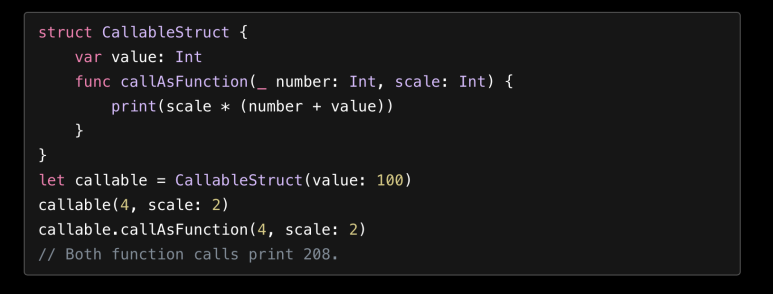
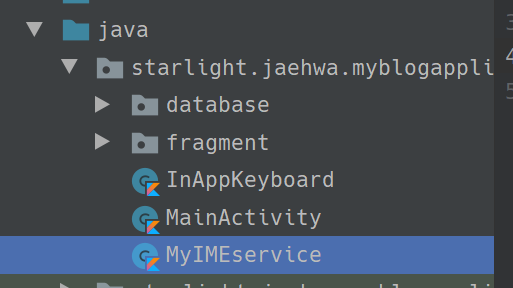



댓글
댓글 쓰기
궁금한 점은 댓글 달아주세요.
Comment if you have any questions.